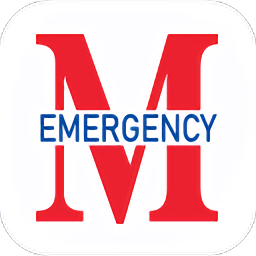在如今飞速发展的信息科技时代,智能手机已经成为人们日常生活中不可或缺的工具之一。作为其中的佼佼者,iPhone系列一直以其出色的性能和优秀的用户体验而备受瞩目。然而,即使是如此先进的iPhone 15,有时也需要与电脑连接,以便传输文件。那么,在使用iPhone 15时,我们应该如何连接电脑并进行文件传输呢?

iphone15怎么连接电脑传文件
第一种、通过USB数据线手动导入
具体步骤:
第一步,使用USB数据线将你的iPhone连接到电脑的任何USB端口;
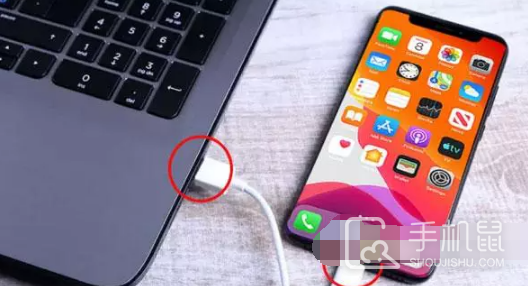
第二步,解锁你的iPhone,因为当它被锁屏时电脑无法访问,并且在手机上选择“允许此设备访问照片和视频”。
第三步,在你的电脑中找到苹果的存储器。
第四步;手动选择和复制文件。
第二种、通过iTunes
具体步骤:
第一步,使用USB数据线将你的iPhone连接到电脑的任何USB端口;
第二步,在电脑上下载安装iTunes,打开iTunes,点击窗口左上角的iPhone按钮;

第三步,选择左侧边栏中的“文件共享”选项,它将显示可供选择的文件类型,包括文档、电影等;
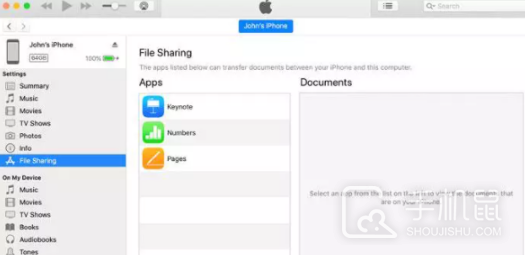
第四步,找到你需要传输的文件,然后选择“保存到” ;
第五步,选择所需的目标文件夹以及选定的文件开始运输;
第三种、通过爱思助手
具体步骤:
第一步,在电脑上下载安装爱思助手
第二步,使用Lighting数据线连接iPhone手机和电脑,在手机显示信任提示时点击【信任此设备】。
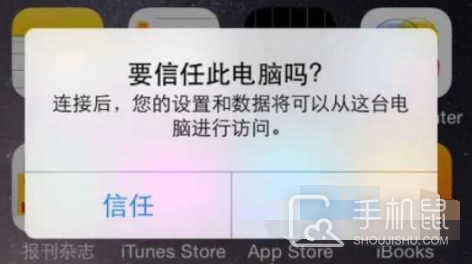
第三步,等待爱思助手识别并读取iPhone手机信息,完成后稍等片刻iPhone手机上就会显示爱思助手。
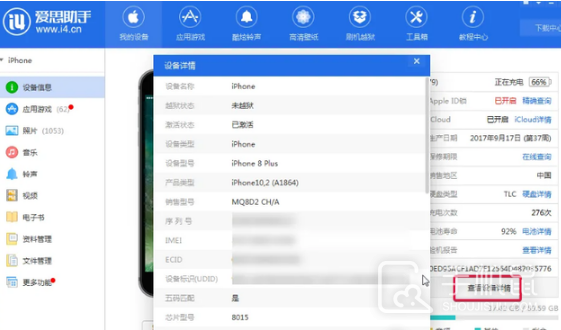
苹果手机的性能表现很好,功能也相当强大的,文章中关于iphone15怎么连接电脑传文件的内容介绍相信大家已经有所了解了,今天的内容就到这里了,谢谢大家的观看。如果你还有苹果手机其他问题也记得来手机鼠寻找答案哦!